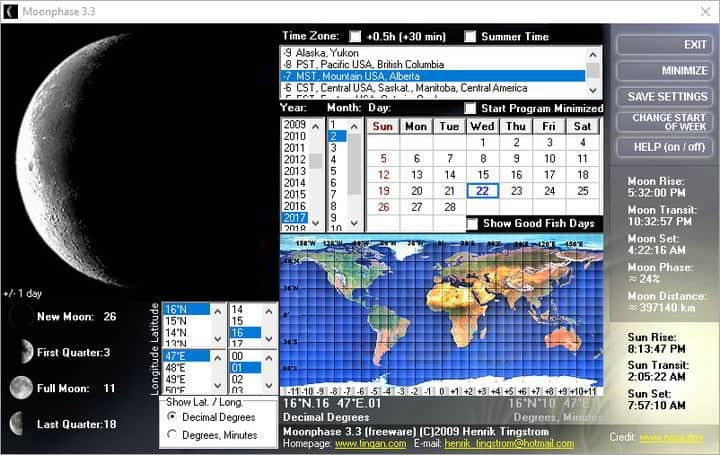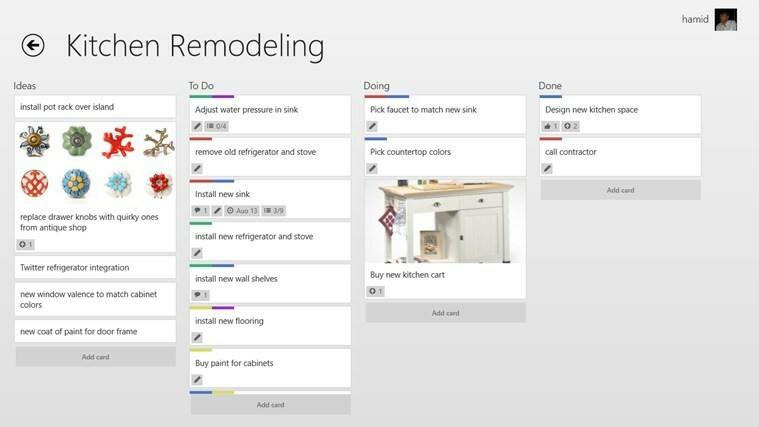Vanhentunut ohjain voi aiheuttaa sen, että SD-kortti ei näy kannettavassa tietokoneessa
- Kannettava tietokone ei tunnista SD-korttiongelmaa voi johtua tietokoneen vanhentuneista kortinlukijaohjaimista.
- Toinen hyvin tunnettu ongelman syy on vialliset tai korruptoituneet SD-kortin sektorit.
- Korttien tunnistusongelman ratkaisemiseksi sinun on suoritettava CHKDSK-skannaus sen korjaamiseksi.
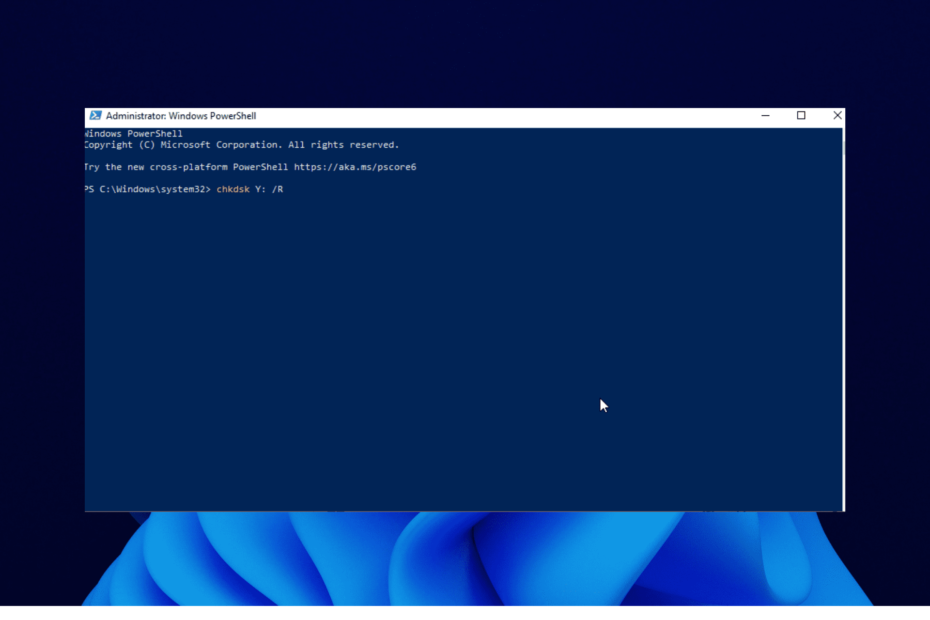
XASENNA NAPSAUTTAMALLA LATAA TIEDOSTOA
Tämä ohjelmisto pitää ohjaimet käynnissä ja suojaa näin yleisiltä tietokonevirheiltä ja laitteistovikoilta. Tarkista kaikki ohjaimesi nyt kolmella helpolla vaiheella:
- Lataa DriverFix (vahvistettu lataustiedosto).
- Klikkaus Aloita skannaus löytääksesi kaikki ongelmalliset ajurit.
- Klikkaus Päivitä ajurit saada uusia versioita ja välttää järjestelmän toimintahäiriöt.
- DriverFix on ladannut 0 lukijat tässä kuussa.
SD-kortit ovat minitallennuslaitteita, joita käytetään arvokkaiden tiedostojen säilyttämiseen. Niitä käytetään enimmäkseen kannettavissa laitteissa ja niitä voidaan käyttää tietokoneilla.
Jotkut ihmiset alkavat kuitenkin valittaa siitä, että heidän kannettavat tietokoneensa eivät tunnista SD-kortteja. Tämä ongelma ei rajoitu vain vanhoihin tietokoneisiin, vaan myös joihinkin parhaat Windows 11 -kannettavat.
Onneksi se on ongelma, joka on helppo korjata, kuten näytämme tässä oppaassa.
Miksi kannettava tietokone ei tunnista SD-korttiani?
On monia tekijöitä, jotka voivat aiheuttaa sen, että kannettava tietokone ei lue tai tunnista SD-korttiasi. Se voi johtua yhteysongelmista, SD-kortin tai lukijan ongelmista.
Alla on joitain suosittuja syitä:
- Vanhentuneet ajurit
- Likainen tai pölyinen SD-kortti tai lukija
- Viallinen portti
- Vioittunut SD-kortti
Kuinka saan kannettavani lukemaan SD-korttini?
1. Puhdista SD-kortti ja lukija
Jos kortinlukijasi, joka tunnetaan myös nimellä sovitin tai SD-kortti, on likainen, kannettavallasi saattaa olla ongelmia sen havaitsemisessa. Ennen kuin siirryt monimutkaisiin korjauksiin, tarkista, ovatko ne likaiset.
Jos löydät sieltä likaa, sinun on puhdistettava lukija ja SD-kortti pehmeällä materiaalilla, kuten vanulla. Sinun tarvitsee vain kastaa materiaali veteen ja puhdistaa se varovasti.
Varmista, että et naarmuta sovittimen tai SD-kortin metalliosaa puhdistuksen aikana. Tämä johtuu siitä, että mikä tahansa kolhu kummassakin voi saada sen lakkaamaan toimimasta kokonaan.
2. Käytä toista porttia
Joskus saatat yrittää käyttää SD-korttiasi toisesta laitteesta kannettavan tietokoneen USB-portin kautta, mutta se ei ehkä tunnista sitä. Tässä tapauksessa sinun on kokeiltava toista porttia.
Tämä johtuu siitä, että yksi kannettavan tietokoneen porteista saattaa olla heikko tai viallinen. Tämän avulla se ei tunnista SD-korttiasi.
3. Päivitä ajurit
3.1. Päivitä ajurit manuaalisesti
- paina Windowsnäppäin + Xja valitse Laitehallinta.
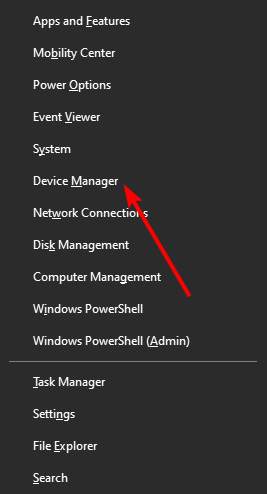
- Kaksoisnapsauta Levyasemat mahdollisuus laajentaa sitä.
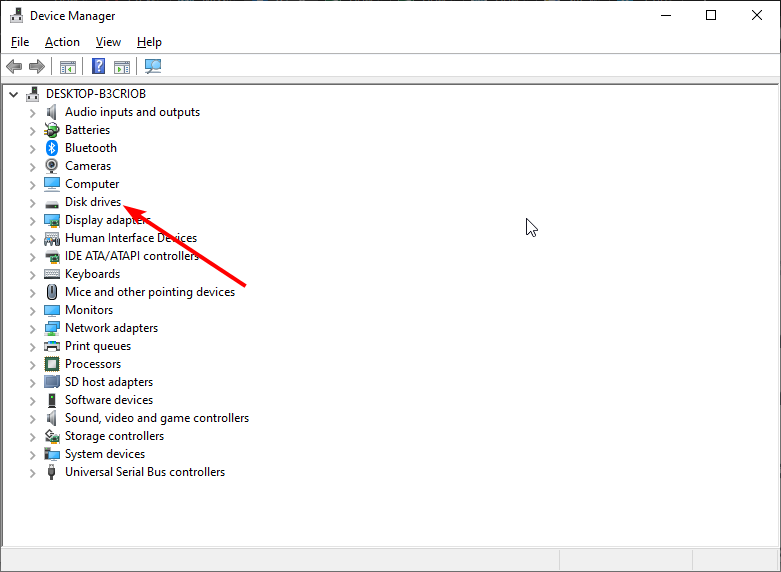
- Napsauta hiiren kakkospainikkeella SD-kortinlukijaa ja valitse Päivitä ohjain vaihtoehto.
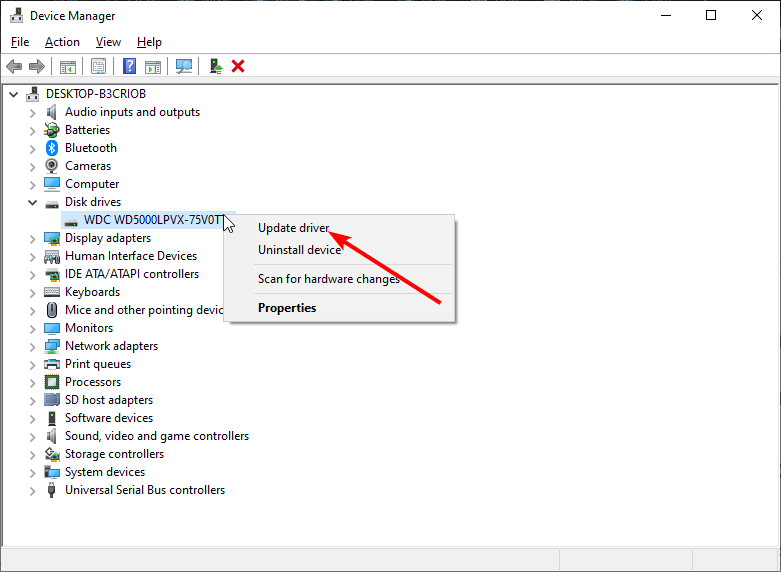
- Valitse Hae ohjaimia automaattisesti vaihtoehto.
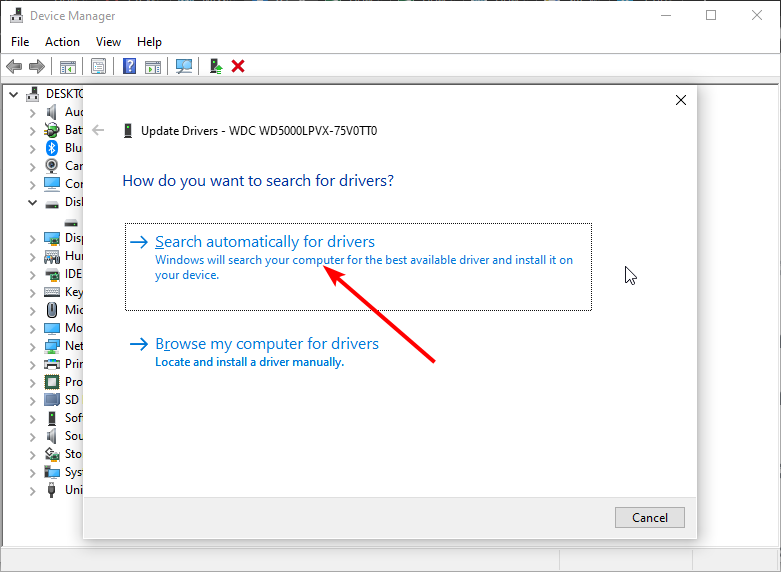
- Odota, että haku on valmis, ja asenna saatavilla olevat päivitykset.
Jos HP, Dell tai mikään muu kannettava tietokone ei tunnista tai lue SD-korttiasi, se voi johtua vanhentuneesta ohjaimesta. Ohjaimen päivityksen pitäisi palauttaa normaali tila hetkessä.
3.2. Päivitä ohjain automaattisesti
Asiantuntijan vinkki: Joitakin PC-ongelmia on vaikea ratkaista, varsinkin kun kyse on vioittuneista arkistoista tai puuttuvista Windows-tiedostoista. Jos sinulla on ongelmia virheen korjaamisessa, järjestelmäsi voi olla osittain rikki. Suosittelemme asentamaan Restoron, työkalun, joka skannaa koneesi ja tunnistaa vian.
Klikkaa tästä ladataksesi ja aloittaaksesi korjaamisen.
Sen sijaan, että joutuisit päivittämään ajurit manuaalisesti yllä olevien vaiheiden avulla, voit tehdä sen automaattisesti erillisellä ohjelmistolla. Ja tällä hetkellä ei ole parempaa ohjainpäivitystä kuin DriverFix.
DriverFix on huippuluokan työkalu, joka huolehtii kaikesta tietokoneesi ohjaimesta. Se etsii automaattisesti vanhentuneita, puuttuvia ja rikkinäisiä ohjaimia.
Se suosittelee alkuperäisiä ohjaimia luotetuilta valmistajilta ympäri maailmaa pitämään tietokoneesi huippukunnossa. Sinun tarvitsee vain sallia asennus, ja DriverFix hoitaa loput.
Tämä työkalu saattaa olla kaikki mitä tarvitset korjataksesi kannettavan tietokoneen, joka ei tunnista tai havaitse SD-korttia ja muita ohjaimiin liittyviä ongelmia Windows 10/11:ssä.

DriverFix
Päästä eroon useimmista virheistä päivittämällä kaikki vanhentuneet ohjaimet.
4. Korjaa CHKDSK: lla
- paina Windowsnäppäin + Xja valitse Windows PowerShell (järjestelmänvalvoja) vaihtoehto.
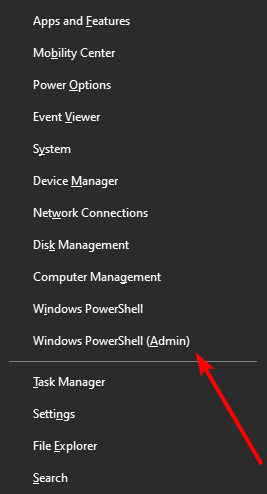
- Kopioi ja liitä alla oleva komento ja paina Tulla sisään.
chkdsk Y: /R - Odota prosessin päättymistä ja tarkista, toimiiko SD-kortti nyt.
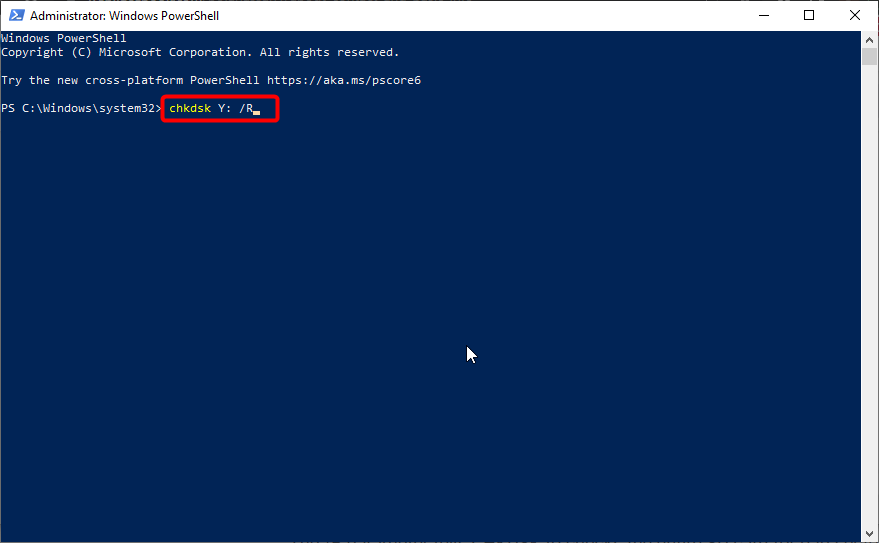
Joskus Windows 10/11 -kannettavasi ei ehkä tunnista SD-korttiasi joidenkin huonojen sektoreiden vuoksi. Tämä yllä oleva komento auttaa skannaamaan kortin kokonaan ja korjaa mahdolliset vialliset sektorit.
Ei sillä, että komennon kirjain Y on SD-kortille määritetty kirjain. Joten sinun pitäisi vaihtaa se.
- 5 tapaa korjata Steam, jos Download Demo -painike ei toimi
- 5 parasta PDF-JPG-muunninta Windows 10/11:lle, joita voit kokeilla tänään
5. Testaa korttia ja lukijaa toisella tietokoneella
Yritä käyttää SD-korttia toisessa tietokoneessa saadaksesi selville, mikä komponenteista aiheuttaa ongelman. Voit kokeilla erilaisia permutaatioita, kuten käyttää SD-korttia toisen sovittimen kanssa uudessa kannettavassa tietokoneessa.
Saatat joutua vaihtamaan SD-kortin, jos se ei toimi. Tämä johtuu siitä, että SD-kortti saattaa olla rikki, eikä kannettava tietokone voi havaita sitä korjatakseen sitä.
SD-kortti, joka ei näy tai toimi Windows 10/11 -kannettavan ongelman kanssa, estää sinua käyttämästä ja siirtämästä tiedostoja. Se voi myös johtaa arvokkaiden tiedostojen menettämiseen, jos ei huolehdita.
Mutta tämän oppaan korjausten ansiosta ongelman pitäisi olla menneisyyttä.
Kerro meille, onnistuitko saamaan kannettavan tietokoneen tunnistamaan kortin alla olevissa kommenteissa.
 Onko sinulla edelleen ongelmia?Korjaa ne tällä työkalulla:
Onko sinulla edelleen ongelmia?Korjaa ne tällä työkalulla:
- Lataa tämä PC Repair Tool arvioitiin erinomaiseksi TrustPilot.comissa (lataus alkaa tältä sivulta).
- Klikkaus Aloita skannaus löytääksesi Windows-ongelmia, jotka voivat aiheuttaa tietokoneongelmia.
- Klikkaus Korjaa kaikki korjata Patented Technologies -ongelmia (Eksklusiivinen alennus lukijoillemme).
Restoron on ladannut 0 lukijat tässä kuussa.